インタビューを原稿に起こす際、録音を聞きながら原稿を作成する方も多いかもしれません。インタビューに慣れないうちは、インタビュー時の音源を一度文字に起こしてから原稿作成に入ると、インタビュー原稿が正確かつスムーズに作業を行えます。
この記事では、インタビュー音源の文字起こしを効率的に行うためのポイントや、便利な自動文字起こしツールを紹介します。
目次
インタビューの文字起こしで使われる手法とは?

インタビューの文字起こしは、主に「素起こし」「ケバ取り」「整文」の3種類に分類されます。まずはそれぞれの手段について、どのようなものなのかをご紹介しましょう。
素起こし
素起こしは、録音した音声を一字一句全て文字に起こす手法のことを指します。「あの」や「えー…」などの、口語での言葉も全て書き起こすのが特徴です。
例:
えー、そうですね。どこから話そうかな。自分はそもそもデザイナーという職業に憧れたのが、高校とか中学とか、意識しだしたのはそれくらいですが、最初に意識したのはもしかしたらもっと昔かな? なんとなくですけど絵を描くのが好きだったんです。よく両親とか、おばあちゃん、親戚とか友達に褒められることが多かったので。本当になんとなーく、ぼんやりと絵を描く仕事には昔から憧れていたんです。で、大学を受験する段階ですね、高校2年くらいかな? 進路希望で進路を聞かれた際に、いろいろ調べて、まず美術大学に行ったほうが良さそうだと気づいたんです。受験の実績がある美術学校に、あ、違う美術予備校ですね。予備校。予備校に入ったんですよね。あの、〇〇予備校ってご存知ですか? 〇〇駅に近い大きめの予備校です。はい、あのー、なんだっけ、ファーストフード店の真向かいにある……
ケバ取り
ケバ取りは、聞こえたままをそのまま文章にする素起こしとは違い、文章にするにあたってムダな言葉を取り除くことを指します。話し言葉のインタビューを文章として読みやすくするのが目的で、「伸ばした語尾」や「相づち」、「言い間違い」、「つなぎ言葉」などを削除すると良いでしょう。
・例:
えー、そうですね。どこから話そうかな。自分はそもそもデザイナーという職業に憧れたのが、高校とか中学とか、意識しだしたのはそれくらいですが、最初に意識したのはもしかしたらもっと昔かな? なんとなくですけど絵を描くのが好きだったんです。よく両親とか、おばあちゃん、親戚とか友達に褒められることが多かったので。本当になんとなーく、ぼんやりと絵を描く仕事には昔から憧れていたんです。で、大学を受験する段階ですね、高校2年くらいかな? 進路希望で進路を聞かれた際に、いろいろ調べて、まず美術大学に行ったほうが良さそうだと気づいたんです。受験の実績がある美術学校に、あ、違う美術予備校ですね。予備校。予備校に入ったんですよね。あの、〇〇予備校ってご存知ですか? 〇〇駅に近い大きめの予備校です。はい、あのー、なんだっけ、ファーストフード店の真向かいにある……
整文
ケバ取りで読みやすくなった文章を、さらに文章として読みやすく整えることを整文と呼びます。整文は、ケバ取りの後に行われることがほとんどです。文章として読みやすくなるように、話し言葉から書き言葉へ変換する作業と捉えても良いでしょう。インタビューの文字起こしに慣れるまでは、素起こしからケバ取り、整文とステップを踏んで作業すると、インタビュー原稿の執筆に慣れてくるはずです。
例:
両親や親戚、友人に絵を褒められることが多く、絵に関わる仕事には昔から憧れていました。自分がデザイナー職を意識したのは、高校2年生のころ進路を聞かれた際にいろいろ調べた結果です。まず美術大学への実績がある美術予備校の〇〇予備校に入り、美術大学の受験に備えました。
インタビュー音源の文字起こしを無料で自動化する方法
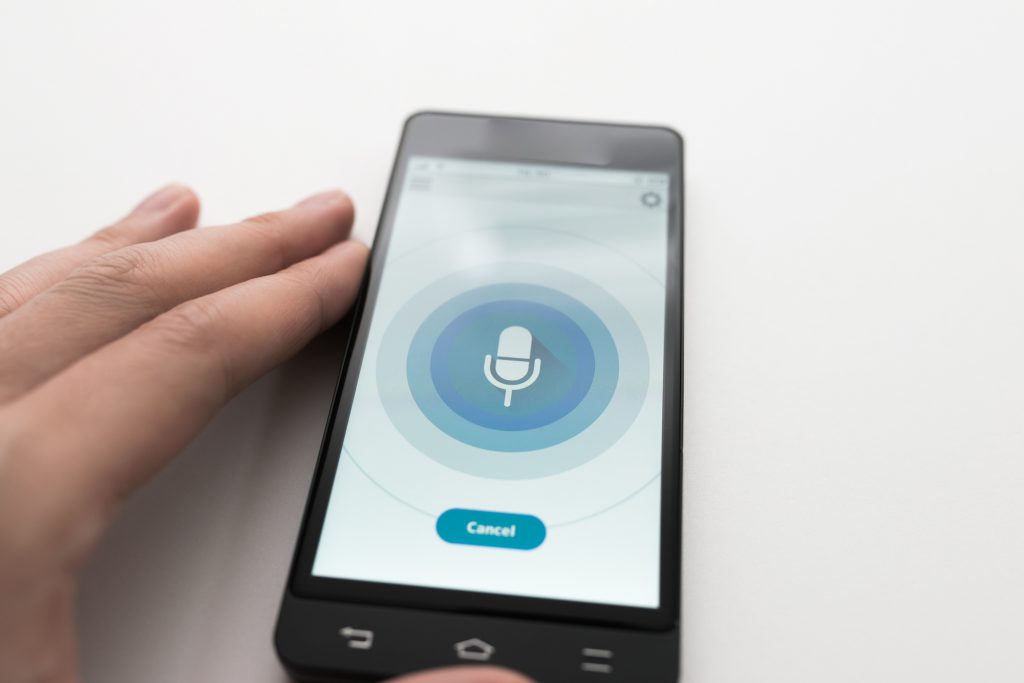
インタビューの書き起こしを手作業でしようと思うと、録音を聞き、再生しながら素起こし、ケバ取り、整文を行うなど、工程が多いのが難点です。何かと手間がかかる文字起こしですが、GoogleドキュメントやYouTube、文字起こしツールなどを使って素起こしを自動化する方法もあります。
Googleドキュメント
Googleドキュメントで新規ドキュメントを開き、メニューの[ツール]から[音声入力]をクリックするだけです。PCだけではなく、スマホからも自動の文字起こしが可能です。[マイクボタン]を押して話すと、自動で音声を認識してテキストに変換してくれます。
ただし、Googleドキュメントではマイクから取り込んだ音声を文字起こしするため、録音した音声を使って文字起こしをするには、サウンドミキサーなどを使って工夫する必要があります。
YouTube
YouTubeでも無料で自動文字起こしが可能です。YouTubeを開き、通知マークの横にあるカメラの形をした[作成]を押します。次に[動画をアップロード]を選択し、音源をアップロードします。音源の拡張子によってはアップロードできないため注意が必要です。動画として音源をアップロードしたら、しばらく時間を置きましょう。
アップロードした動画を通常の視聴画面で開き、[共有]ボタン横にある[…]三点リーダマークを押し、[文字起こしを表示]を押せば再生時間に合わせて、自動で文字起こしされた文章が表示されます。
GoogleドキュメントやYouTubeで文字起こしをするデメリット

精度が悪い
GoogleドキュメントやYouTubeでの文字起こしは、無料かつ便利な反面、精度にはやや難があります。マイクの質や発言者の声量によっては読み取れないことも多く、発言者の区別もつきません。
また、Googleドキュメントで文字起こしする場合はその場で録音しなければならず、録音した音源を利用する場合、外部ツールの利用が必要なため余計な手間がかかってしまいます。
時間がかかる
YouTubeでは、アップロードしてから音声を文字に変換するのに時間がかかってしまうのもデメリットだと言えます。アップロード後すぐに字幕が表示できるわけではなく、音声の処理が終わるまで待つ必要があります。音声の複雑さによっては数時間以上かかることもありますので、時間に余裕が無い時は他の方法を検討するとよいでしょう。
セキュリティ上の不安
GoogleドキュメントやYouTubeは無料サービスであるがゆえに、セキュリティ上の不安も拭えません。YouTubeの場合、一度動画としてアップロードする必要があるため、手違いで公開されてしまう可能性も考えられます。インタビューではオフレコの話をその場だけで聞くこともあるので、セキュリティ上の観点についても考慮すべきだと言えます。
文字起こしに特化したおすすめツール7選

余計な手間をかけず、スピーディーに高精度での文字起こしを行いたい場合は、文字起こしに特化した専門ツールを利用するのがおすすめです。自動音声認識ツールや自動議事録作成ツールは、音声を認識し文章に起こすことに特化したツールで、インタビューの音源や動画から自動で文字起こしをしてくれます。
おすすめの文字起こしツールをいくつかご紹介しますので、ぜひ参考にしてみてください。
1.AIGIJIROKU
AIGIJIROKUは、音声認識精度99.8の高精度を誇る自動文字起こしツールです。Zoomとの連携も行っているため、オンラインでのインタビューであれば、通話終了と同時に文字起こしが完了します。また、業種別に音声認識を強化しているため、聞き慣れない単語の多い専門家へのインタビューでも高い精度で音声を認識できます。
2.Notta
Nottaは、AI音声認識エンジンを搭載した自動文字起こしツールです。1時間の音声を5分で文字起こしでき、簡単な要約の作成も可能です。104言語に対応しているため、日本語以外でのインタビューも文字起こし可能です。なお、そのうち41言語はリアルタイム翻訳もできますので、取材中の翻訳ツールとしても使えます。
3.Rimo Voice
Rimo Voiceは、日本語に特化した自然言語処理技術を搭載した自動文字起こしツールです。音声データと文字起こしされたテキストがシンクするスライダー機能を搭載しているので、テキストをクリックして該当部分の音声を聞き返すことができ、音声データを聞き返したい時にも便利です。ChatGPTを利用した文字起こしテキストの要約も生成できますので、内容の把握も容易です。
4.スマート書記
スマート書記は、数多くのWeb会議ツールに対応している自動文字起こしツールです。録音から文字起こしまでを1台の端末で完結させられるため、インタビュー終了後すぐに音声の保存と文字起こしが完了します。AIを活用した自動要約機能や、サマリーの共有などもできるため、インタビュー内容を複数人で共有する必要があるときにも使いやすいツールだと言えるでしょう。
5.toruno
torunoは、PCで利用できる自動文字起こしツールです。録音と文字起こしだけでなく、テキストデータと合わせて画面キャプチャも自動で記録できるため、取材中の雰囲気や提示された資料などを確認しやすいのが特徴です。ただし、対応OSがWindowsのみである点には注意が必要です。
6.AI議事録取れる君
AI議事録取れる君は、超高精度のAIを活用した自動文字起こしツールです。Zoom・Teams・Google Meetとの連携に対応しており、AI議事録取れる君をミーティングに招待すると、自動で参加者の発話を記録することができます。自社開発の音声認識エンジンを使用しており、リーズナブルな料金で使い始められるのが特徴です。
7.文字起こしさん
文字起こしさんは、Webブラウザ上で使える自動文字起こしツールです。アップロードした音声や動画ファイルから文字起こしを行うため、会議ツールとの連携はできませんが、会員登録無しでも自動文字起こしツールを気軽に試せるのが特徴です。
インタビュー音源で自動文字起こしを行う際の注意点

インタビューではあらかじめ用意された台本に合わせて話すわけではないので、声が重なったり、相づちで聞き取りづらいことも考えられます。文字起こしツールによる自動文字起こしは、そういった声や音の重なった部分を認識しづらく、文字起こしの精度が落ちてしまうことも考えられます。
ここからは、インタビュー音源を使って自動文字起こしする際の注意点について解説します。インタビューに臨む前にチェックして、気を付けるようにしましょう。
なるべく声が重ならないようにする
インタビュアーとインタビュイー、双方が話すインタビューでは声が重なってしまう可能性も考えられます。インタビュー中には、なるべく相手の発言を待つなど工夫をすることで未然に防げますが、その場で話す以上完全に防ぐのは難しいでしょう。発言が被ってしまった際には、その場でメモを残すように意識することで、インタビュー音源を聞き返す際に相手の発言を確認できます。
発言者の聞き分けが難しい
座談会形式のインタビューなど、複数人が発言する場合はとくに注意が必要です。参加者が多ければ多いほど、発言者の識別が難しくなってしまいます。文字起こしツールの中には自動で話者を識別してくれるものもありますが、完璧に識別できるとは限りません。
声の調子に特徴があればメモを取る、発言者ごとに話していた内容のさわりを軽くまとめておく、もしくは録画も併せて行うと良いでしょう。あらかじめ複数人でのインタビューが分かっている場合は、事前に準備をし、万全の体制でインタビューに望みましょう。
相づちが増えてしまい、聞き取りづらくなる
インタビューでは自分の相づちにも注意しましょう。「相手の話をよく聞こう」「リアクションをしっかり返そう」と意識してしまうと、気づかないうちに相づちが相手の発言に被ってしまい、文字起こしツールに認識されづらくなってしまうことがあります。インタビュー相手に対して失礼にならない程度に相づちを減らすか、なるべく小さい声で相づちを返す、声を出さずに大きめにうなずくなど、インタビュー中のリアクションには工夫が必要です。
ノイズが入らないように注意
インタビューを録音する際は、品質や状態にも気をつけましょう。雑音の多い場所でのインタビューは避け、相手の声を聞き取りやすい状態で録音するように心がける必要があります。また、オンラインで行う場合は通信環境などにも注意しましょう。録音したはいいものの、再生したときに雑音や音飛び、相手の声が小さくて聞こえなくては音源の利用は難しくなってしまいます。
最終的には人の手で整文する必要がある
文字起こしに特化したツールは、音声認識によって自動文字起こしを行ってくれますが、その精度は完璧であるとは言えません。文字起こしツールを使う場合は、あくまで素起こしのサポートツールとして考え、最終的には人の手で整文を行わなければならない点には注意が必要です。
インタビューの文字起こしを効率的に行うためのポイント

インタビューの文字起こしや整文を効率的に行うためには、どのような点を意識すればよいのでしょうか? この項では、インタビュー前からインタビュー中、終わった後、文字起こし作業中に気をつけたいポイントを紹介します。
1.インタビュー相手の資料や情報をインプットしてからインタビューに臨む
インタビューを行う際は、インタビュー相手の情報をインプットしてからインタビューに臨みましょう。共有された資料はもちろん、分かる範囲で相手の経歴なども把握しておけば、インタビューをスムーズに行なえます。インタビュー前にアイスブレイクを挟むことで緊張がほぐれ、より良いインタビューになるでしょう。
2.インタビュー中も書き起こししやすくするために意識する
インタビュー中にも、後の作業のことを考えてインタビューの流れを作るよう意識しましょう。不要な話が長くなりそうな場合は、断りを入れたり、早口で聞き取りづらい場合はもう一度聞いたりすると良いでしょう。録音の質を上げるためにも、相づちのタイミングや相手の発言に被らないよう意識することも大切です。
3.専門用語はあらかじめチェックしておく
エンジニアやデザイナー、作曲家など、専門家にインタビューした場合、音源を再生中に手を止めないためにも、録音を聞く前に専門用語はあらかじめ調べておきましょう。インタビュー中に分からない専門用語が出てきた場合は、メモしておけば後から調べやすくなります。
まとめ
インタビュー原稿を作成する際に欠かせない録音。録音した音源をフルに活かすためには文字起こしも欠かせない作業です。AIの発達により自動で文字起こしも可能ですが、文字起こし専門ではない無料サービスではまだまだ精度に問題があります。
ただし、文字起こしに特化したツールを活用すると、高精度な文字起こしが自動で行えますので、インタビュー原稿の作成にかかる手間も大幅に削減できるでしょう。作業効率を上げるためにも、この記事でご紹介した自動議事録作成ツール「AIGIJIROKU」をはじめとした文字起こしツールの利用を検討してみてください。
AI GIJIROKU ブログ編集部です。議事録や、会議、音声を中心に生産性を向上するためのブログを執筆しています。













